Painel de controle do APC: Visualização WPS
O uso do WPS digital (Especificação do procedimento de soldagem, dWPS) e do serviço de nuvem do WeldEye requer o modelo APC do alimentador de arame X5 e uma assinatura válida do Kemppi WeldEye com o módulo de procedimentos de soldagem. O equipamento X5 inclui um link para um registro de avaliação gratuita – apresentando também uma opção de avaliação gratuita para o WeldEye ArcVision. Para obter mais informações sobre o WeldEye, consulte weldeye.com ou entre em contato com seu representante Kemppi.
Para colocar o recurso WPS digital em uso, o equipamento deve estar conectado à Internet via conexão sem fio integrada (WLAN). Consulte Conexão sem fio (WLAN) para obter instruções.
Registro da avaliação
O X5 FastMig com alimentador de arame APC vem pré-instalado com uma licença de teste para o módulo WeldEye Welding Procedures. Para ativar a licença de avaliação, siga estas etapas:
| 1. | No painel de controle do X5 APC, vá para a visualização WPS. |
| 2. | Use um leitor de QR Code em seu dispositivo móvel para abrir o link da Web do WeldEye ou navegue para "https://register.weldeye.io/weldeye" em seu navegador da Web. |
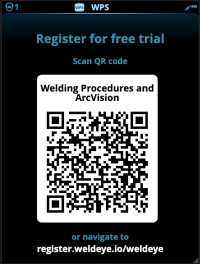
| 3. | Conclua o processo de registro conforme instruído na página de registro. |

|
Você deverá preencher o número de série e o PIN de segurança com quatro dígitos da fonte de alimentação X5. Ambos podem ser encontrados na placa de identificação da fonte de alimentação. |

|
O registro para a avaliação gratuita inclui os módulos WeldEye Welding Procedures e WeldEye ArcVision. |
A Visualização WPS mostra os WPSs digitais com uma ou mais passagens de solda atribuídas ao soldador ou à estação de soldagem no serviço de nuvem Kemppi WeldEye.
Para usar uma dWPS:
| 1. | Selecione a dWPS desejada para visualização e para selecionar uma passagem de solda girando o botão de controle do lado direito e pressionando o botão de controle do lado direito. |
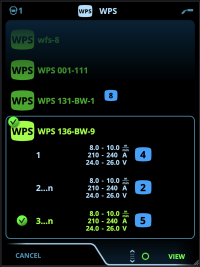

|
Se uma dWPS e uma passagem de solda já foram vinculadas ao canal de memória ativo, a Visualização WPS abre diretamente nessa WPS. Para abrir a lista de dWPSs disponíveis, selecione "Alterar WPS". |
| 2. | Selecione uma passagem de solda na dWPS girando o botão de controle do lado direito e entre no menu de ações pressionando o botão de controle do lado direito. |
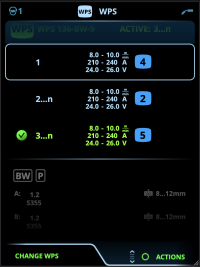
>> O canal de memória vinculado definido como padrão é enfatizado (em azul mais claro) para cada passagem de solda.
| 3. | Se um canal de memória já foi vinculado à passagem de solda, você pode ativar a passagem de solda selecionada e o canal de memória padrão selecionando "Ativar". |
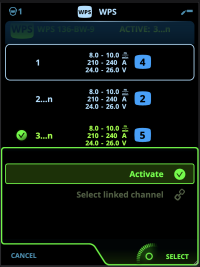
| 4. | Se um canal de memória não foi vinculado anteriormente à passagem de solda, você pode vincular a passagem de solda a um canal de memória existente ("Selecionar canal vinculado"). |

|
Um canal de memória também pode ser vinculado a uma passagem de solda em uma dWPS via Visualização de canais de memória. Para fazer isso, selecione "Vincular a WPS" no menu de ações do canal de memória. |
Uma vez que uma passagem de solda em uma dWPS é ativada, o canal de memória padrão vinculado a ela é selecionado automaticamente. Isso também é indicado na tela inicial e na tela durante a soldagem.
Os parâmetros de soldagem ainda são ajustáveis manualmente, mas as faixas de regulagem definidas na WPS ativa são indicadas na tela (1). Se você ajustar os parâmetros de soldagem fora da faixa de regulagem de WPS, o painel de controle mostrará um aviso (2) na tela:
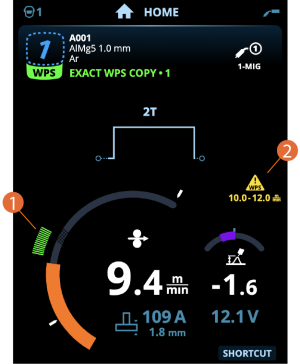
A WPS ativa pode ser desativada selecionando-se "Parar de usar" no menu de ações da passagem de solda do WPS.
Mais descrições de recursos aqui:
>> Especificação do procedimento de soldagem digital (dWPS)
>> WeldEye
